Las aplicaciones de seguimiento de vuelos son una forma popular de controlar los aviones en el cielo, porque cuando te estás preparando para volar o cuando alguien que conoces está a bordo de un vuelo, puedes usarlas para verificar que las cosas sigan según lo programado.. Pero si tiene un iPhone, no necesita descargar e instalar una aplicación de terceros para rastrear un vuelo: es una característica útil integrada del sistema operativo.
La capacidad de rastrear vuelos en iOS es gracias a los detectores de datos que Apple ha integrado en el sistema desde hace bastantes años. Los detectores de datos reconocen cosas como horas, fechas y direcciones y, en el contexto adecuado, las convierten en enlaces que se pueden tocar. Así es como funciona.
Rastrear vuelos en Mensajes
Si alguien le envía un número de vuelo (por ejemplo, U2502) en Mensajes, debería poder tocar el número subrayado para obtener una vista en tiempo real del progreso del vuelo trazado en un mapa.

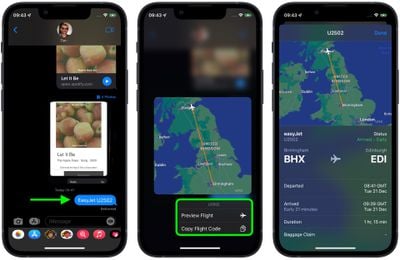
También tiene la opción de obtener más información tocando Vista previa de vuelo, que le brindará información como horas de salida y llegada, demoras y, en algunos aeropuertos, detalles de reclamo de equipaje. Encontrará enlaces al sitio web de la aerolínea y Apple Maps en la parte inferior de la tarjeta de información.
Para aumentar las posibilidades de que iOS detecte el número de vuelo, es mejor incluir el nombre completo de la aerolínea junto con el número (por ejemplo, EasyJet U2502).
Rastrear vuelos en Spotlight Search
En iPhone y iPad, también puede rastrear vuelos en la Búsqueda.
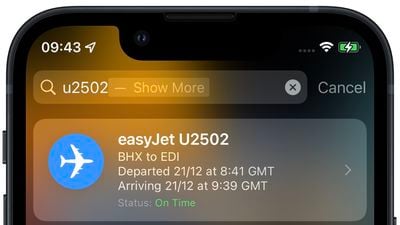
Deslice el dedo hacia abajo desde el centro de la pantalla de inicio y simplemente ingrese el número de vuelo en el campo de búsqueda para obtener información de salida y llegada. Toque la tarjeta de información para obtener los detalles adicionales mencionados anteriormente.
Seguimiento de vuelos en una Mac

Apple ha incluido los mismos detectores de datos en macOS, lo que significa que puede rastrear vuelos en su Mac, también. Simplemente invoque Spotlight con la combinación de teclas Comando-Barra espaciadora y escriba el número de vuelo en el campo de entrada. 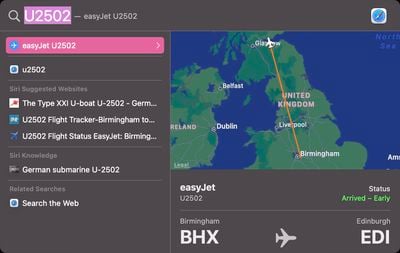
Seleccione los datos del vuelo en los resultados y verá la misma tarjeta de información que aparece en iOS, completa con la trayectoria en vivo del vuelo que se muestra en un mapa y otros detalles.